Jika konten sudah selesai tetapi Anda belum bisa menerbitkan halaman atau postingan berita, Anda bisa menjadwalkan halaman untuk "tayang" pada tanggal dan waktu tertentu di masa mendatang.
Pertama, pemilik situs harus membuat penjadwalan tersedia di situs dengan mengaktifkannya dari pustaka Halaman. Kemudian, penulis halaman dapat menjadwalkan halaman individual.
Mengaktifkan penjadwalan untuk situs
Catatan:
-
Hanya pemilik situs yang bisa memungkinkan kemampuan untuk menjadwalkan halaman di situs mereka.
-
Penjadwalan tidak tersedia pada subsitus.
-
Dalam pustaka Halaman situs yang Anda gunakan, di bagian atas halaman, pilih Penjadwalan.

-
Geser tombol Aktifkan penjadwalan ke sebelah kanan untuk posisi Aktif.
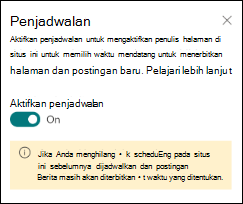
Menjadwalkan halaman
Setelah penjadwalan diaktifkan di situs, penulis bisa menjadwalkan halaman menggunakan langkah-langkah berikut:
-
Di halaman yang ingin Anda jadwalkan, pilih Edit di bagian kanan atas.
-
Di bagian atas halaman, pilih Detail halaman.
-
Geser tombol Penjadwalan ke sebelah kanan untuk posisi Aktif.
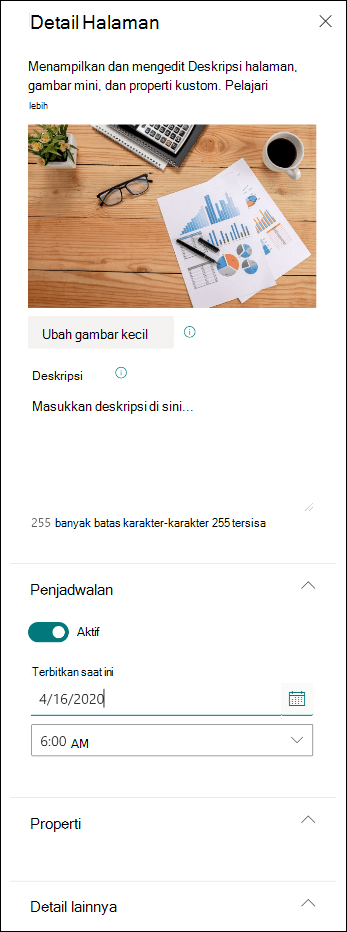
-
Pilih tanggal dalam kalender.
-
Masukkan waktu.
-
Jika sudah siap, di bagian kanan atas halaman, pilih Jadwalkan.
Penting: Jika Anda perlu mengedit halaman terjadwal untuk memperbarui konten atau mengubah waktu dan tanggal terjadwal, Anda harus menjadwalkan kembali halaman dengan memilih Jadwal. Jika Anda tidak melakukan ini, halaman tidak akan diterbitkan kapan pun. Anda juga bisa mengedit halaman dan menghapus penjadwalan. Dalam hal ini, Anda dapat menerbitkan halaman langsung dengan memilih Terbitkan, Posting berita, Terbitkan Ulang,atau Perbarui berita.
6. Setelah halaman dijadwalkan, ikon jadwal muncul di samping nama file.
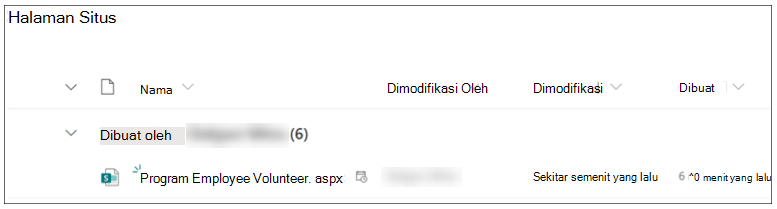
Jadwalkan halaman dari pustaka Halaman
Selain menjadwalkan saat berada di halaman, penulis bisa menjadwalkan di pustaka Halaman.
-
Pilih halaman yang ingin Anda jadwalkan.
-
Di bilah perintah, pilih i (ikon informasi).
-
Untuk menjadwalkan halaman yang dipilih, gunakan formulir yang sama.
-
Di bilah perintah, pilih Jadwalkan.

Menghapus penjadwalan halaman dari situs
Catatan: Hanya pemilik situs yang bisa menonaktifkan kemampuan untuk menjadwalkan halaman di situs mereka.
-
Dalam pustaka Halaman situs yang Anda gunakan, di bagian atas halaman, pilih Penjadwalan.

2. Geser tombol aktifkan penjadwalan ke sebelah kiri untuk posisi Nonaktif.
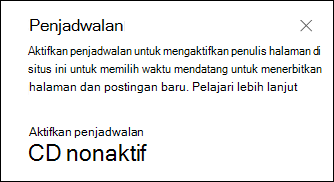
Bekerja dengan persetujuan halaman
Penjadwalan bisa bekerja bersama dengan persetujuan halaman. Jika persetujuan halaman disiapkan untuk sebuah situs, dan penulis menjadwalkan halaman atau postingan berita untuk diterbitkan, halaman harus terlebih dahulu disetujui.
-
Setelah halaman disetujui, halaman diterbitkan pada tanggal dan waktu terjadwal.
-
Jika halaman disetujui di lain waktu setelah waktu yang dijadwalkan, halaman segera diterbitkan setelah persetujuan.
-
Jika halaman tidak disetujui, halaman tersebut tidak akan diterbitkan.










